EXCEL全套账务处理
- 格式:xls
- 大小:111.00 KB
- 文档页数:19
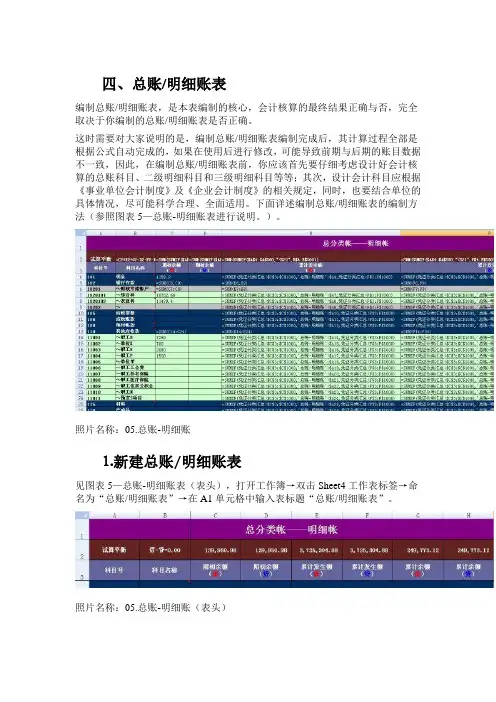
四、总账/明细账表编制总账/明细账表,是本表编制的核心,会计核算的最终结果正确与否,完全取决于你编制的总账/明细账表是否正确。
这时需要对大家说明的是,编制总账/明细账表编制完成后,其计算过程全部是根据公式自动完成的,如果在使用后进行修改,可能导致前期与后期的账目数据不一致,因此,在编制总账/明细账表前,你应该首先要仔细考虑设计好会计核算的总账科目、二级明细科目和三级明细科目等等;其次,设计会计科目应根据《事业单位会计制度》及《企业会计制度》的相关规定,同时,也要结合单位的具体情况,尽可能科学合理、全面适用。
下面详述编制总账/明细账表的编制方法(参照图表5—总账-明细账表进行说明。
)。
照片名称:05.总账-明细账⒈新建总账/明细账表见图表5—总账-明细账表(表头),打开工作簿→双击Sheet4工作表标签→命名为“总账/明细账表”→在A1单元格中输入表标题“总账/明细账表”。
照片名称:05.总账-明细账(表头)如没有Sheet4工作表,可将光标移到工作表标签位置处右键单击,然后在快捷命令菜单中单击“插入”命令,即可添加下一个新的工作表,再进行命名。
⒉编制试算平衡表格照片名称:04.总账-明细账(试算平衡表)见图表4—总账-明细账表(试算平衡表),在A2中输入试算平衡→B2中输入公式“=C2+E2+G2-D2-F2-H2”→C2中输入公式“=SUM(SUMIF($A$4:$A$500,"<521",C$4:C$500))”→选中C2单元格直接拖动复制到D2:H2单元格区域中。
公式中【"<521"】部分,即是指仅统计小于521数字编号科目的对应单元格,为什么要这样设置呢?这是因为:根据财政部颁布的《事业单位会计制度》规定,事业单位现行会计核算的总账科目编号范围是101现金~520结转自筹基建,我们进行试算平衡时,只用观察总账科目的数据是否平衡,即可了解数据的正确性。


一、概述在日常生活和工作中,很多人都会使用Excel来进行记账和会计核算。
Excel作为一款常用的办公软件,其灵活性和功能强大的特点使其在会计核算中有着重要的应用价值。
掌握Excel记账的会计核算流程对于提高工作效率和准确性至关重要。
本文将从以下几个方面详细介绍Excel记账的会计核算流程,希望能够为相关人员提供一些帮助和指导。
二、建立工作表1. 开启Excel软件,并建立一个新的工作表。
2. 在工作表中输入会计科目和账户初始余额。
可以根据实际情况设置多个工作表,比如收入表、支出表、资产负债表等,以便于对不同类型的数据进行分类和统计。
三、录入业务数据1. 在Excel工作表中,按照会计凭证的顺序录入每一笔业务数据,包括借方金额和贷方金额。
2. 对于每一笔业务数据,需要在对应的会计科目和账户中记录相应的金额,确保借贷平衡。
四、制作会计报表1. 利用Excel的函数和公式,对录入的业务数据进行汇总和计算,生成各种会计报表,如总账、明细账、损益表、资产负债表等。
2. 可以使用Excel的图表功能,将会计报表数据以图表的形式直观展示,有利于数据分析和决策。
五、核对和调整1. 对生成的会计报表进行核对和比对,确保数据的准确性和一致性。
2. 针对发现的错误或不符的地方,及时对业务数据进行调整和修正。
六、结算和审计1. 在会计期末,进行结算操作,包括计提折旧、计提准备、损益结转等。
2. 进行财务审计,对会计核算结果进行检查和审定。
七、结语通过本文的介绍,可以看出Excel记账的会计核算流程是一个非常系统和复杂的过程,需要相关人员具备一定的会计基础知识和Excel操作技能。
灵活运用Excel的函数和公式,能够帮助用户更高效地完成会计核算工作。
希望本文的内容对于希望掌握Excel记账的会计核算流程的人们有所帮助。
八、掌握Excel记账的技巧在进行Excel记账的会计核算流程中,除了掌握基本的操作步骤外,还需要一些技巧和注意事项来提高工作的效率和准确性。
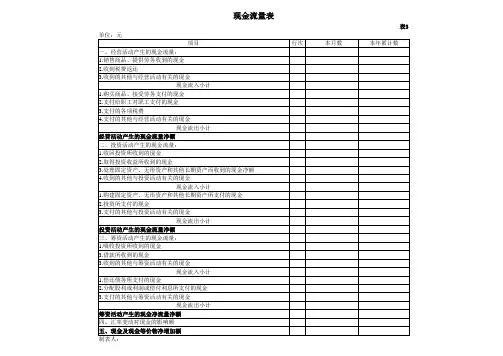
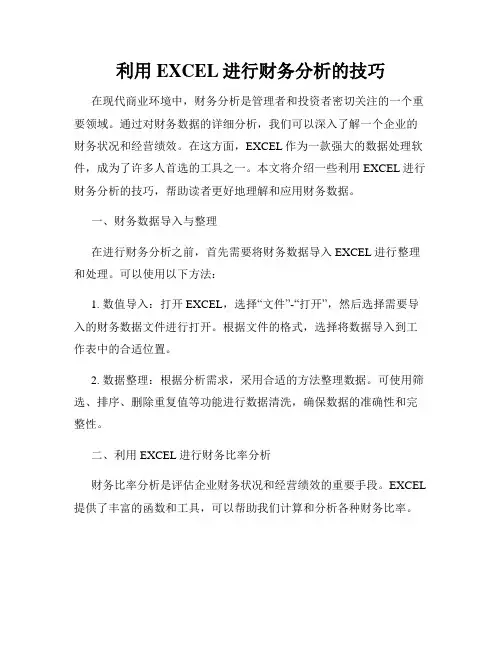
利用EXCEL进行财务分析的技巧在现代商业环境中,财务分析是管理者和投资者密切关注的一个重要领域。
通过对财务数据的详细分析,我们可以深入了解一个企业的财务状况和经营绩效。
在这方面,EXCEL作为一款强大的数据处理软件,成为了许多人首选的工具之一。
本文将介绍一些利用EXCEL进行财务分析的技巧,帮助读者更好地理解和应用财务数据。
一、财务数据导入与整理在进行财务分析之前,首先需要将财务数据导入EXCEL进行整理和处理。
可以使用以下方法:1. 数值导入:打开EXCEL,选择“文件”-“打开”,然后选择需要导入的财务数据文件进行打开。
根据文件的格式,选择将数据导入到工作表中的合适位置。
2. 数据整理:根据分析需求,采用合适的方法整理数据。
可使用筛选、排序、删除重复值等功能进行数据清洗,确保数据的准确性和完整性。
二、利用EXCEL进行财务比率分析财务比率分析是评估企业财务状况和经营绩效的重要手段。
EXCEL 提供了丰富的函数和工具,可以帮助我们计算和分析各种财务比率。
1. 流动比率:流动比率反映了企业的偿债能力,计算公式为“流动资产÷流动负债”。
在EXCEL中,可以使用“/”符号进行计算,例如“=B2/B3”,其中B2为流动资产,B3为流动负债。
2. 速动比率:速动比率是一种更为严格的偿债能力指标,排除了存货对流动性的影响。
计算公式为“(流动资产-存货)÷流动负债”。
在EXCEL中,可先计算“流动资产-存货”,然后使用除法计算。
3. 资产负债率:资产负债率反映了企业的资产与负债之间的比例关系,计算公式为“负债总额÷资产总额”。
在EXCEL中,可以使用相同的方法进行计算。
三、财务报表分析财务报表是财务数据的重要展现形式,包括资产负债表、损益表和现金流量表。
通过利用EXCEL进行财务报表分析,可以更好地理解企业的财务状况和经营情况。
1. 资产负债表分析:将资产负债表数据录入EXCEL后,可以使用图表、条件格式等功能进行进一步分析。
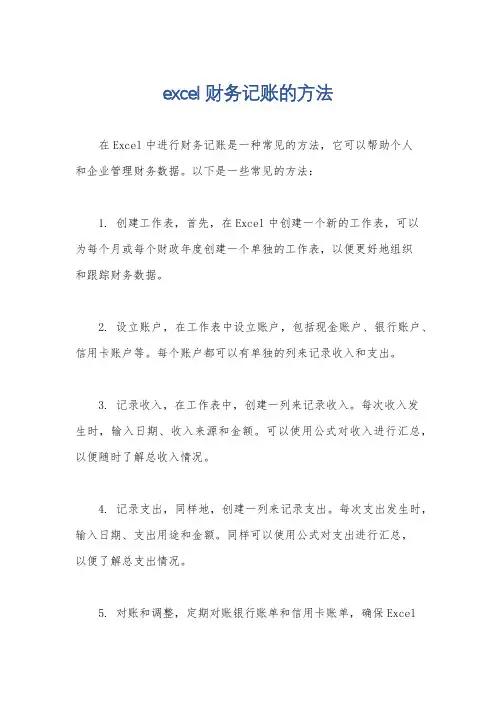
excel财务记账的方法在Excel中进行财务记账是一种常见的方法,它可以帮助个人和企业管理财务数据。
以下是一些常见的方法:1. 创建工作表,首先,在Excel中创建一个新的工作表,可以为每个月或每个财政年度创建一个单独的工作表,以便更好地组织和跟踪财务数据。
2. 设立账户,在工作表中设立账户,包括现金账户、银行账户、信用卡账户等。
每个账户都可以有单独的列来记录收入和支出。
3. 记录收入,在工作表中,创建一列来记录收入。
每次收入发生时,输入日期、收入来源和金额。
可以使用公式对收入进行汇总,以便随时了解总收入情况。
4. 记录支出,同样地,创建一列来记录支出。
每次支出发生时,输入日期、支出用途和金额。
同样可以使用公式对支出进行汇总,以便了解总支出情况。
5. 对账和调整,定期对账银行账单和信用卡账单,确保Excel表中的记录与实际账单一致。
如果有差异,及时调整记录。
6. 制作报表,利用Excel的功能,可以轻松制作财务报表,如收支明细表、资产负债表、利润表等,这些报表可以帮助你更清晰地了解财务状况。
7. 使用公式和函数,Excel提供了丰富的公式和函数,如SUM、AVERAGE、IF等,可以帮助你对财务数据进行计算和分析,从而更好地管理财务。
8. 数据透视表,利用Excel的数据透视表功能,可以对财务数据进行多维度的分析和汇总,帮助你更好地理解财务状况。
总的来说,使用Excel进行财务记账需要有一定的Excel基础知识,但它是一种灵活、简便且成本低廉的方法,适合个人和小型企业进行财务管理。
希望这些方法能够帮助你更好地利用Excel进行财务记账。
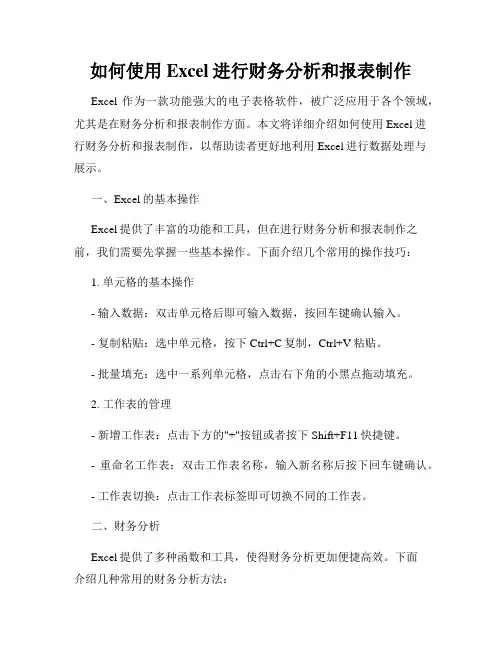
如何使用Excel进行财务分析和报表制作Excel作为一款功能强大的电子表格软件,被广泛应用于各个领域,尤其是在财务分析和报表制作方面。
本文将详细介绍如何使用Excel进行财务分析和报表制作,以帮助读者更好地利用Excel进行数据处理与展示。
一、Excel的基本操作Excel提供了丰富的功能和工具,但在进行财务分析和报表制作之前,我们需要先掌握一些基本操作。
下面介绍几个常用的操作技巧:1. 单元格的基本操作- 输入数据:双击单元格后即可输入数据,按回车键确认输入。
- 复制粘贴:选中单元格,按下Ctrl+C复制,Ctrl+V粘贴。
- 批量填充:选中一系列单元格,点击右下角的小黑点拖动填充。
2. 工作表的管理- 新增工作表:点击下方的"+"按钮或者按下Shift+F11快捷键。
- 重命名工作表:双击工作表名称,输入新名称后按下回车键确认。
- 工作表切换:点击工作表标签即可切换不同的工作表。
二、财务分析Excel提供了多种函数和工具,使得财务分析更加便捷高效。
下面介绍几种常用的财务分析方法:1. 财务比率分析- 利润率分析:计算净利润与销售收入之间的比率,衡量企业盈利能力。
- 偿债能力分析:计算资产负债率、流动比率等指标,评估企业偿债能力。
- 营运能力分析:计算应收账款周转率、存货周转率等指标,分析企业营运能力。
2. 财务模型建立- 利润预测模型:基于历史数据和相关因素,建立利润预测模型,预测未来一段时间的利润。
- 现金流量模型:分析企业现金流入和流出的情况,评估企业的经营状况和偿债能力。
- 投资回报模型:计算投资项目的回报率、净现值等指标,辅助投资决策。
三、报表制作Excel不仅可以用于数据分析,还可以用于制作各类财务报表,包括资产负债表、利润表、现金流量表等。
下面介绍如何利用Excel制作这些报表:1. 资产负债表资产负债表是反映企业财务状况的重要报表之一。
可以通过以下步骤制作资产负债表:- 创建一个新的工作表,并设置好表格标题和表头。
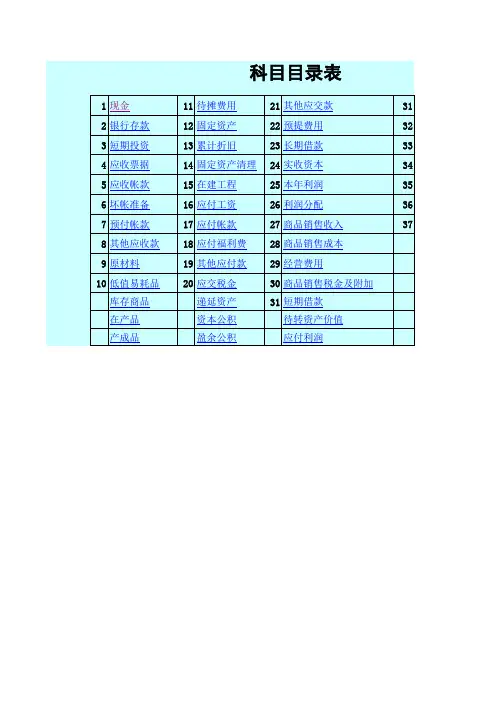
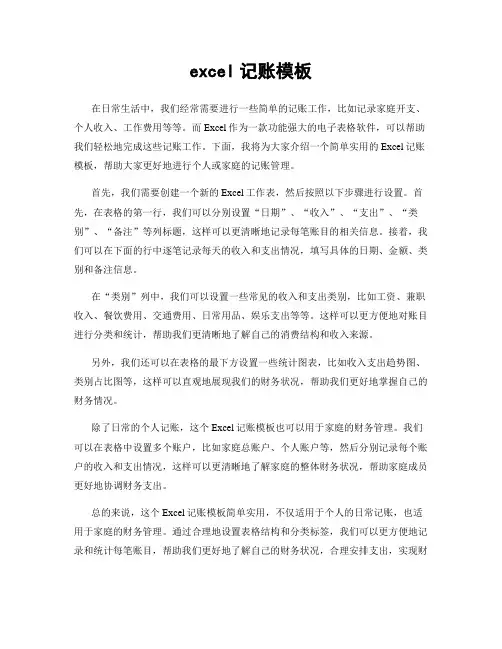
excel记账模板在日常生活中,我们经常需要进行一些简单的记账工作,比如记录家庭开支、个人收入、工作费用等等。
而Excel作为一款功能强大的电子表格软件,可以帮助我们轻松地完成这些记账工作。
下面,我将为大家介绍一个简单实用的Excel记账模板,帮助大家更好地进行个人或家庭的记账管理。
首先,我们需要创建一个新的Excel工作表,然后按照以下步骤进行设置。
首先,在表格的第一行,我们可以分别设置“日期”、“收入”、“支出”、“类别”、“备注”等列标题,这样可以更清晰地记录每笔账目的相关信息。
接着,我们可以在下面的行中逐笔记录每天的收入和支出情况,填写具体的日期、金额、类别和备注信息。
在“类别”列中,我们可以设置一些常见的收入和支出类别,比如工资、兼职收入、餐饮费用、交通费用、日常用品、娱乐支出等等。
这样可以更方便地对账目进行分类和统计,帮助我们更清晰地了解自己的消费结构和收入来源。
另外,我们还可以在表格的最下方设置一些统计图表,比如收入支出趋势图、类别占比图等,这样可以直观地展现我们的财务状况,帮助我们更好地掌握自己的财务情况。
除了日常的个人记账,这个Excel记账模板也可以用于家庭的财务管理。
我们可以在表格中设置多个账户,比如家庭总账户、个人账户等,然后分别记录每个账户的收入和支出情况,这样可以更清晰地了解家庭的整体财务状况,帮助家庭成员更好地协调财务支出。
总的来说,这个Excel记账模板简单实用,不仅适用于个人的日常记账,也适用于家庭的财务管理。
通过合理地设置表格结构和分类标签,我们可以更方便地记录和统计每笔账目,帮助我们更好地了解自己的财务状况,合理安排支出,实现财务自由。
希望这个Excel记账模板能够帮助大家更好地进行个人和家庭的财务管理,让我们的生活更加有序和规划。
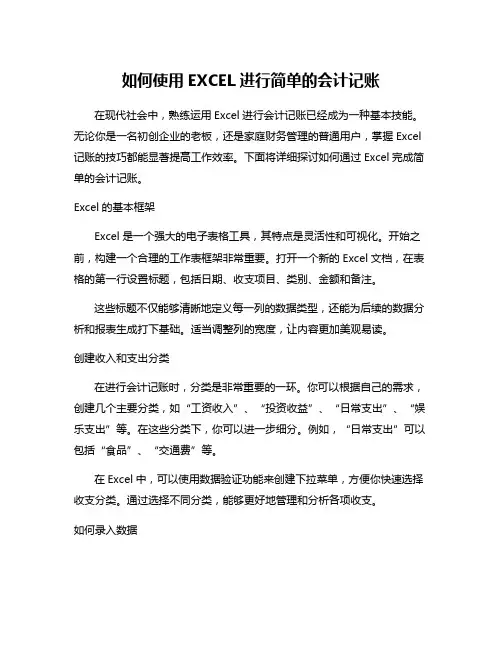
如何使用EXCEL进行简单的会计记账在现代社会中,熟练运用Excel进行会计记账已经成为一种基本技能。
无论你是一名初创企业的老板,还是家庭财务管理的普通用户,掌握Excel 记账的技巧都能显著提高工作效率。
下面将详细探讨如何通过Excel完成简单的会计记账。
Excel的基本框架Excel是一个强大的电子表格工具,其特点是灵活性和可视化。
开始之前,构建一个合理的工作表框架非常重要。
打开一个新的Excel文档,在表格的第一行设置标题,包括日期、收支项目、类别、金额和备注。
这些标题不仅能够清晰地定义每一列的数据类型,还能为后续的数据分析和报表生成打下基础。
适当调整列的宽度,让内容更加美观易读。
创建收入和支出分类在进行会计记账时,分类是非常重要的一环。
你可以根据自己的需求,创建几个主要分类,如“工资收入”、“投资收益”、“日常支出”、“娱乐支出”等。
在这些分类下,你可以进一步细分。
例如,“日常支出”可以包括“食品”、“交通费”等。
在Excel中,可以使用数据验证功能来创建下拉菜单,方便你快速选择收支分类。
通过选择不同分类,能够更好地管理和分析各项收支。
如何录入数据每次发生收支时,及时在Excel中录入数据是保持准确的关键。
在对应的日期列中输入日期,其他列依次填写相关信息。
当你完成一笔记录后,检查数据的准确性,以确保没有遗漏或错误。
为了提高记录的效率,可以使用快捷键和自动填充功能。
例如,输入连续的日期时,可以简单拖动填充柄来快速生成日期序列。
这能节省大量时间,使你能够专注于记账的本质。
使用公式计算Excel的强大之处在于它提供了丰富的公式功能。
通过简单的公式,你可以自动计算总收入、总支出以及净收入。
比如,使用=SUM(范围)公式可以对某一列的金额进行自动求和。
通过设置公式,你能保持数据的动态更新。
这样一来,每次修改后续的收入和支出时,所有相关的总计数据都会自动更新,使得记账更加简便和高效。
数据的可视化分析通过创建图表,可以直观地反映你的收支情况。
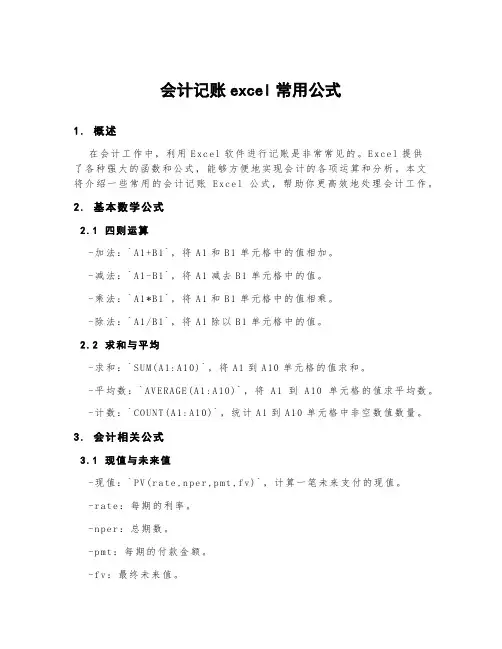
会计记账excel常用公式1.概述在会计工作中,利用E xc el软件进行记账是非常常见的。
E x ce l提供了各种强大的函数和公式,能够方便地实现会计的各项运算和分析。
本文将介绍一些常用的会计记账Ex ce l公式,帮助你更高效地处理会计工作。
2.基本数学公式2.1四则运算-加法:`A1+B1`,将A1和B1单元格中的值相加。
-减法:`A1-B1`,将A1减去B1单元格中的值。
-乘法:`A1*B1`,将A1和B1单元格中的值相乘。
-除法:`A1/B1`,将A1除以B1单元格中的值。
2.2求和与平均-求和:`S UM(A1:A10)`,将A1到A10单元格的值求和。
-平均数:`AV ER AG E(A1:A10)`,将A1到A10单元格的值求平均数。
-计数:`C OU NT(A1:A10)`,统计A1到A10单元格中非空数值数量。
3.会计相关公式3.1现值与未来值-现值:`P V(ra te,n p er,p mt,f v)`,计算一笔未来支付的现值。
-r at e:每期的利率。
-n pe r:总期数。
-p mt:每期的付款金额。
-f v:最终未来值。
-未来值:`FV(r at e,n pe r,pm t,p v)`,计算一笔现值的未来值。
-r at e:每期的利率。
-n pe r:总期数。
-p mt:每期的付款金额。
-p v:现值。
3.2现金流量净额-现金流量净额:`CA S HF LO W(Pa ym en ts,R ec ei pt s)`,计算一段时间内的现金流量净额。
-P ay me nt s:现金支出。
-R ec ei pt s:现金收入。
3.3利润与损益表-毛利润:`Gr os sP ro f it=R ev en ue-C ost o fG oo ds So ld`,计算毛利润。
-净利润:`Ne tP ro fi t=G ro ss Pr of it-Ex p en se s`,计算净利润。
用Excel轻松管理公司财务流水账Excel是一款非常方便、强大的电子表格软件,在现代企业中,已经成为财务管理中不可或缺的工具。
公司的财务管理主要包括财务报表的编制、财务数据的收集和整理、记账、查询等方面。
Excel作为财务管理中的重要工具之一,可以帮助企业轻松管理公司的财务流水账。
本文将着重介绍Excel在管理公司财务流水账方面的应用。
一、Excel如何管理公司财务流水账Excel是一款非常方便、易学、灵活的软件,可以通过几个简单的步骤,在Excel中轻松管理公司的财务流水账。
下面详细介绍Excel管理公司财务流水账的过程:1、建立表格在Excel中建立表格是管理公司财务流水账的第一步,我们可以使用Excel 自动建立的模板或自己根据需要建立。
建立表格时,我们需要考虑以下细节:(1)表格要包括哪些列;(2)列的标题要如何命名;(3)表格的风格和颜色要如何设置。
2、设置公式在Excel中,公式是一种非常灵活的工具,可以帮助我们对数据进行加减乘除、求和、平均等计算。
在管理公司财务流水账中,我们可以使用公式来计算每个月的财务收支情况,计算余额等关键数据。
3、插入图表Excel中的图表是一种非常实用的工具,它可以帮助我们更好地展示数据。
在管理公司财务流水账中,我们可以使用图表来展示每个月的财务收支情况、余额的变化等关键信息,更加直观、清晰地呈现数据。
4、自动排序、筛选Excel中的自动排序、筛选等功能,可以帮助我们更加轻松地管理流水账中的数据。
在管理公司财务流水账中,我们可以根据需要使用自动排序、筛选功能,快速地查找和分析数据。
二、Excel管理公司财务流水账的优势在管理公司财务流水账中,Excel具有以下几个方面的优势。
1、易于使用Excel是一款非常易于使用的软件,我们可以通过简单的操作,快速地建立表格、设置公式、插入图表等。
即使没有专业的财务知识,只要掌握了基本的Excel操作技能,也可以轻松地管理公司财务流水账。
excel在会计账务处理中的应用实验报告一、实验目的本实验的目的是探索Excel在会计账务处理中的应用,通过实际操作加深学生对Excel的熟悉度,并对会计科目的核算和汇总有更深刻的了解。
二、实验内容1. 编制会计科目表根据会计核算原则,编制符合公司情况的会计科目表。
2. 记录会计凭证使用Excel编制会计凭证,并按照时间顺序进行编号。
在编制会计凭证时,需要遵守会计核算原则,如借贷平衡原则、货币计量原则、成本原则、及时性原则等。
3. 做出试算平衡表和调整后的试算平衡表根据所记录的会计凭证,制作出试算平衡表。
根据试算平衡表中的数据,进行必要的调整,得出调整后的试算平衡表。
4. 编制资产负债表和利润表根据调整后的试算平衡表,编制资产负债表和利润表。
同时,对于利润表中的收入、成本、费用等项目,应按照会计核算原则进行分类和分摊。
5. 分析利润表根据编制的利润表,根据所传达的信息,分析公司的经营状况,为公司的经营决策提供参考。
三、实验步骤1. 编制会计科目表根据公司的情况,编制出符合会计核算原则的会计科目表,如下图所示:3、所有表中基本上只需填写绿色单元格,填写后自动变色,其余均为公式部分。
各表均启用了公式保护,未设密码,如需更改公式,请自行撤销保护。
4、本表设有凭证打印模板,只需输入需要打印的凭证号即自动调出该凭证号的内容,因每张凭证只设了8行分录,所以在录入凭证时请尽量保持每号凭证分录在8行以内,以便打印。
若实在要超出8行,如结转类凭证,则打印该凭证时需在凭证模板最后一行分录后插入若干行,再将公式下拉即可,操作前需撤销工作保护。
编制及使用说明:1、使用方法:只需在“凭证录入”表中逐笔录入会计分录,其他表格数据即自动生成(科目余额表期初数、损益表本年累计数请参照表中说明录入,资产负债表年初数需手工输入)。
如需生成现金流量表还须手工完成“表外数据录入”工作表。
2、录入凭证时,请在每行会计分录前输入“凭证号”,会计科目可在下拉菜单中选择或手动输入两种方式,先录总账科目再录明细科目,明细科目会自动根据已录总账科目而调出与之对应的预设明细科目。
5、本表会计科目设置采用旧“企业会计制度”使用科目,所有总账科目均已列入“会计科目”表中,如非必要,请勿修改总账科目,如需修改,则相应报表关联公式也要作相应修改。
6、明细科目可在总账科目之后自行增减或修改,科目之间不可有空单元格。
7、资产负债表和损益表的取数公式适用于账结法,录入凭证时需严格按照“科目余额表”中科目借贷方性质录入,否则报表数据将会出错。
如:管理费用,科目性质为借方,冲减时不可做在贷方,而应该做借方红字;主营业务收入,科目性质为贷方,冲减时不可做在借方,而应该做贷方红字。
8、关于“现金流量表”的编制:①本套财务账表中“现金流量表”为参照网上所搜寻资料而编制,编制办法主要是依据两大主表各帐户的变动情况进行分析,并补充若干表外数据(见“表外数据录入”工作表),然后将这些科目的分析结果分别归入现金流量表的各项目,以此自动生成现金流量表。